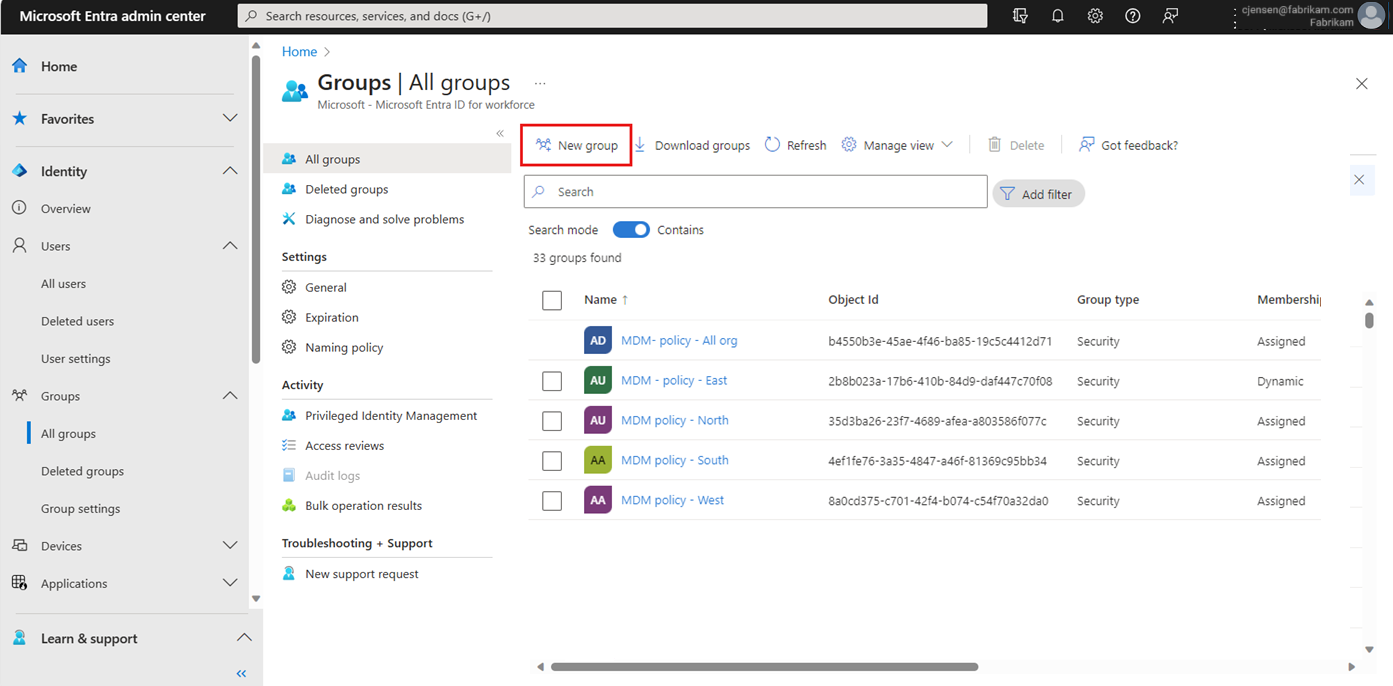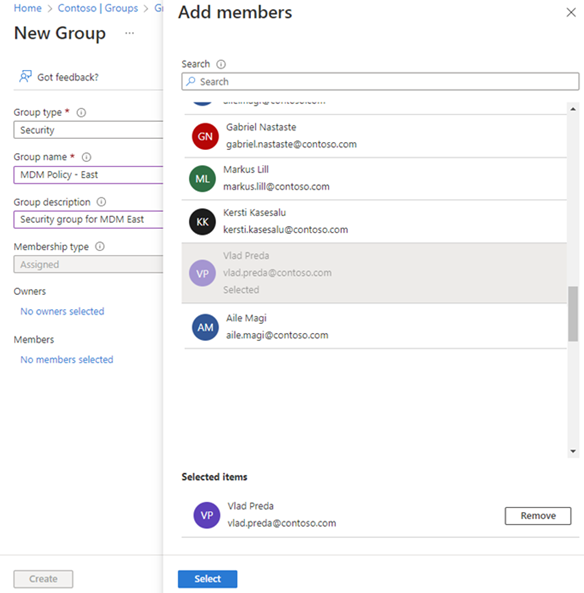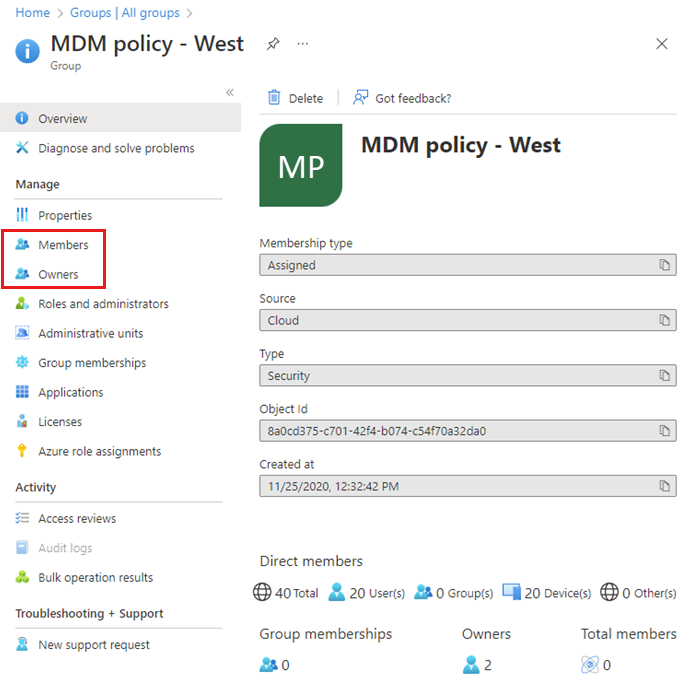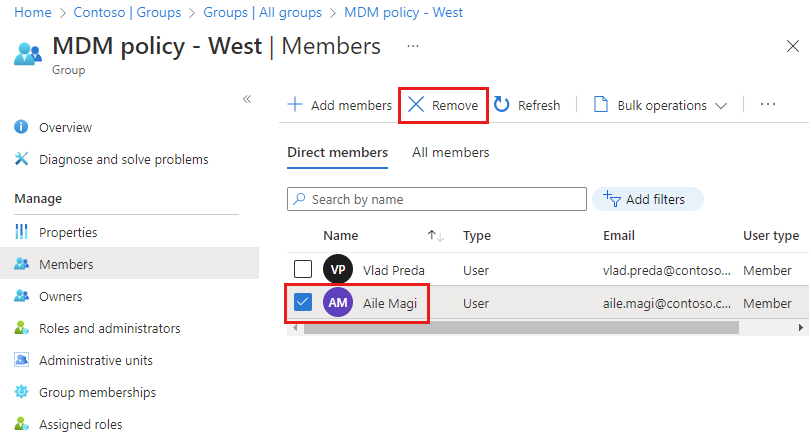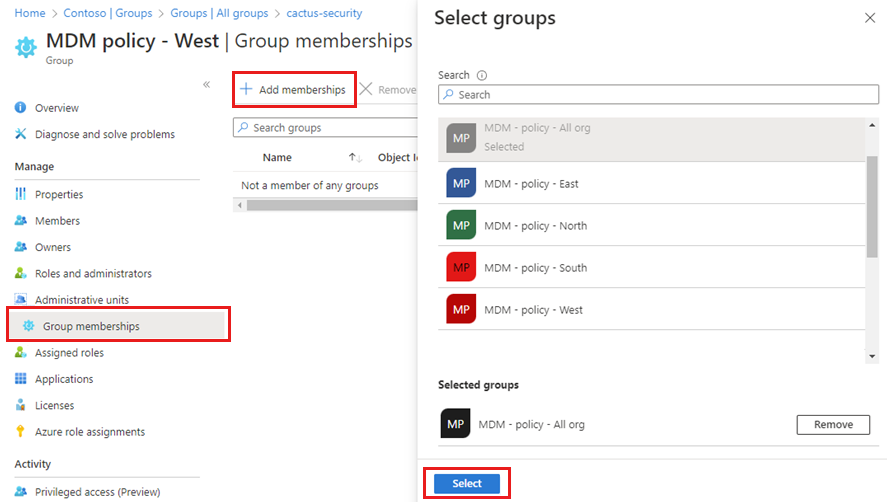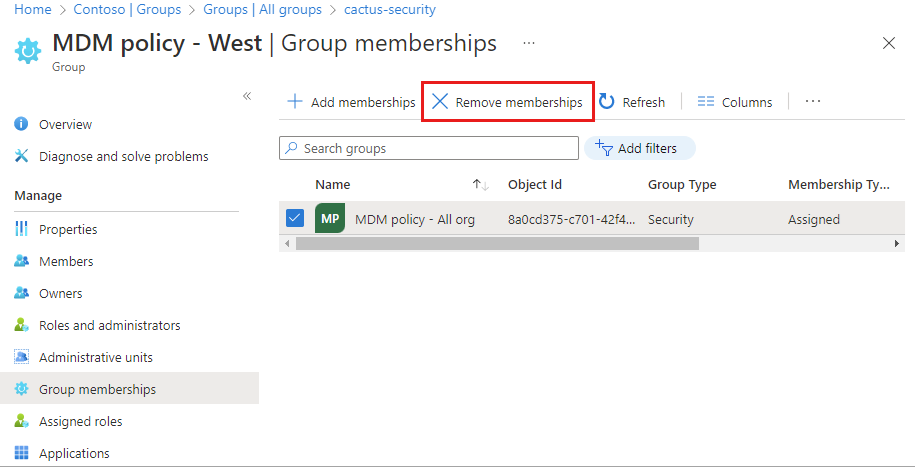A Microsoft Entra-csoportok olyan felhasználók kezelésére szolgálnak, amelyeknek minden erőforráshoz azonos hozzáférésre és engedélyre van szükségük, például korlátozott alkalmazásokhoz és szolgáltatásokhoz. Ahelyett, hogy speciális engedélyeket ad hozzá az egyes felhasználókhoz, létrehoz egy csoportot, amely a csoport minden tagjára alkalmazza a speciális engedélyeket.
Ez a cikk azokat az alapszintű csoportforgatókönyveket ismerteti, amelyekben egyetlen csoportot adnak hozzá egyetlen erőforráshoz, és a felhasználók tagként lesznek hozzáadva a csoporthoz. Összetettebb forgatókönyveket, például dinamikus tagsági csoportokat és szabálylétrehozásokat a Microsoft Entra felhasználókezelési dokumentációjában talál.
Csoportok és tagok hozzáadása előtt ismerje meg a csoportokat és a tagságtípusokat , hogy könnyebben eldönthesse, mely lehetőségeket használja a csoport létrehozásakor.